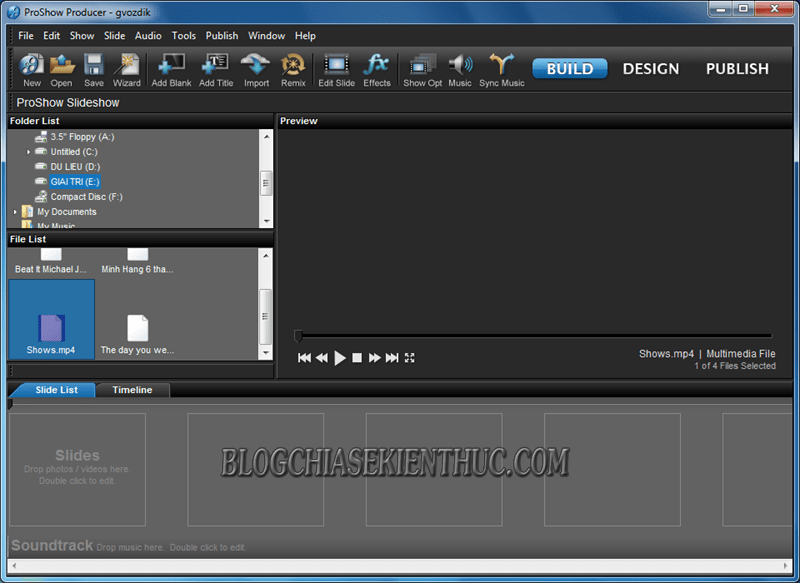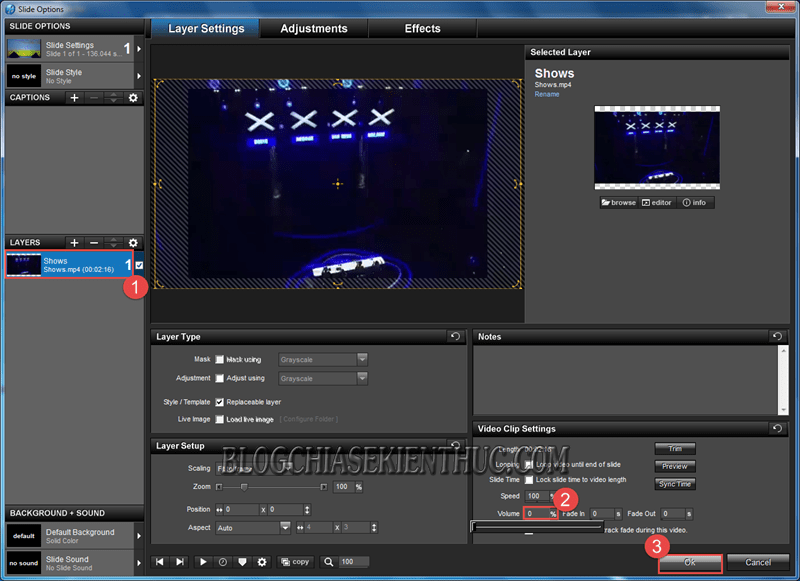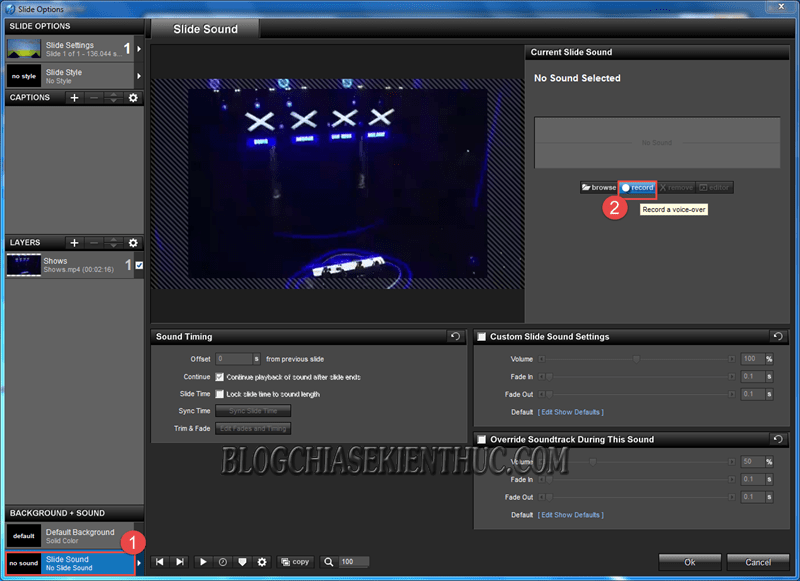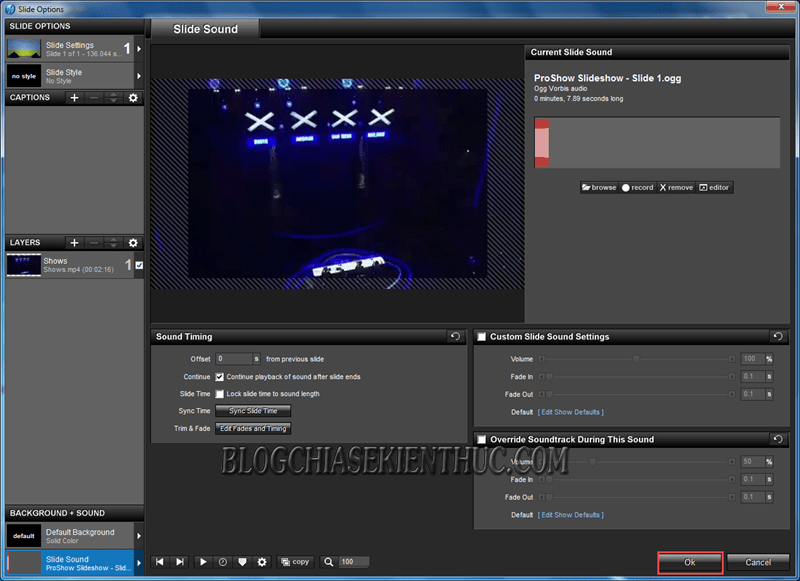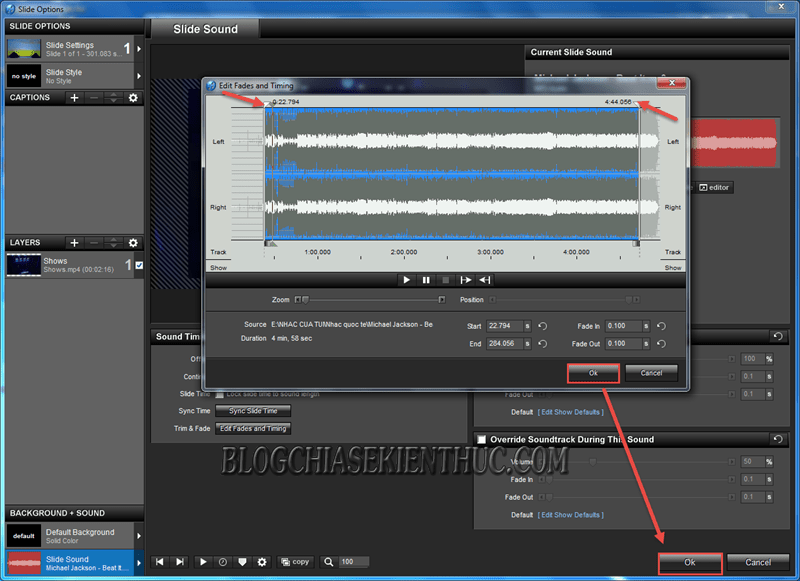Có lẽ các bạn đã quá quen thuộc với các tính năng quen thuộc như tạo Album, làm video ảnh và các hiệu ứng tuyệt vời mà phần mềm ProShow Producer hay Proshow Gold mang lại rồi đúng không. Nếu câu trả lời là KHÔNG thì mời bạn xem lại bài viết cách làm video chuyên nghiệp mà Admin đã hướng dẫn rất chi tiết rồi nhé.
Còn trong khuân khổ bài viết ngày hôm nay thì mình sẽ chia sẻ với các bạn một vài tính năng cũng độc đáo không kém, khi bạn xử lý các video trên ProShow Producer.
Vâng, đó chính là tính năng tách nhạc, lồng tiếng, ghi âm bài hát trực tiếp trên ứng dụng Proshow Producer, hay là ghép các file âm thanh đã có sẵn vào video bằng phần ProShow Producer hay Proshow Gold.
1. Cách tách nhạc ra khỏi video bằng ProShow Producer
+ Bước 1: Đầu tiên bạn mở ứng dụng ProShow Producer của mình lên. Tại đây bạn tìm đến vị trí chứa file video của bạn ở khu vực Foder List.
+ Bước 2: Sau đó bạn hãy chọn video, và thực hiện kéo thả xuống vị trí Slides. Hoặc bạn có thể click chuột phải vào Video => và chọn Add to Show.
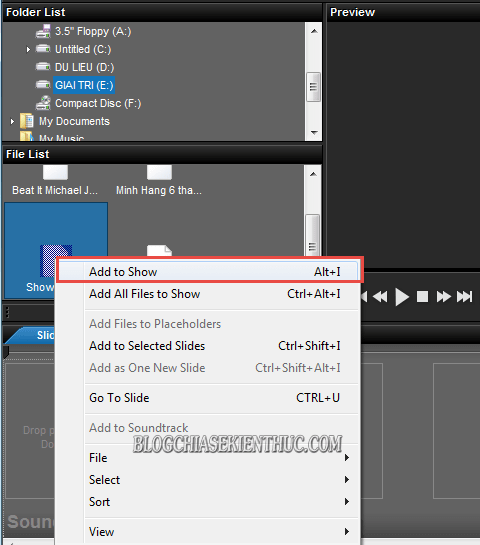
+ Bước 3: Rồi đợi cho video thêm vào phần mềm ProShow Producer => Sau đó bạn click vào Slides video.
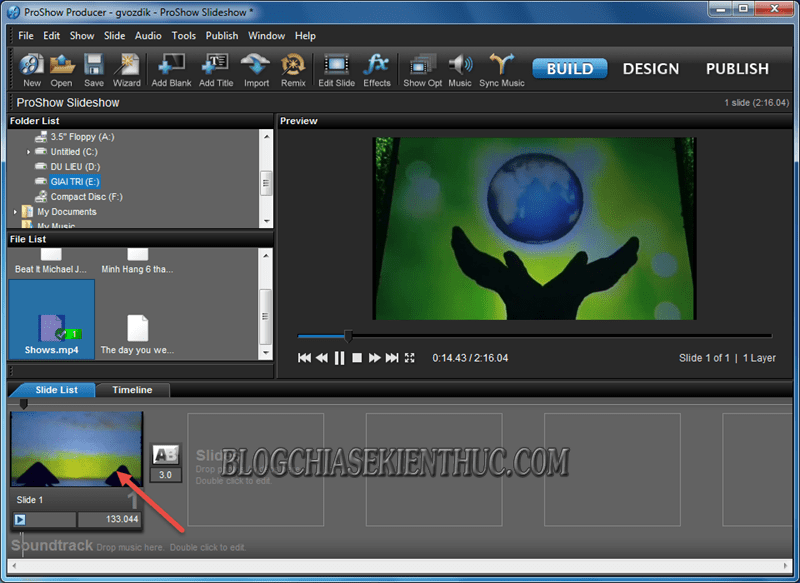
Lúc này hộp thoại Slides Options xuất hiện. Bạn chọn vào file video tại Layers.
Trong mục Video Clip Settings bạn giảm Volume xuống mức 0% => Nhấn OK để loại bỏ âm thanh ra khỏi video.
+ Bước 4: Cuối cùng bạn chọn vào Publish => chọn Video để thực hiện lưu lại Video.
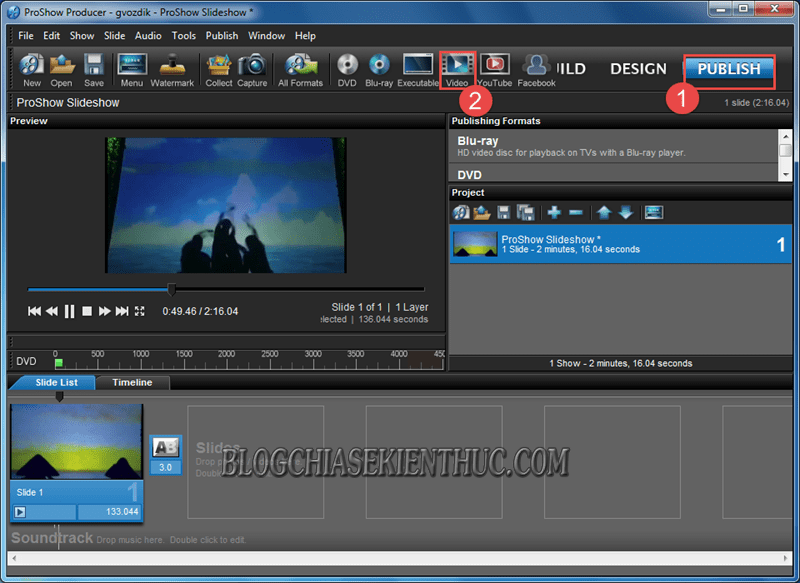
2. Cách lồng tiếng, ghi âm trực tiếp bằng ProShow Producer
+ Bước 1: Để có thể ghi âm được trên ProShow Producer thì trước tiên bạn cần kết nối Microphone vào máy tính trước đã.
Rồi bạn click đúp chuột vào Slides để mở hộp thoại Slides Options (như hướng dẫn bên trên). Tại đây bạn click chọn Slides Sound => và nhấn record để thực hiện ghi âm trực tiếp.
+ Bước 2: Hộp thoại Record Sound mở ra. Tại đây bạn click vào Record để ghi âm.
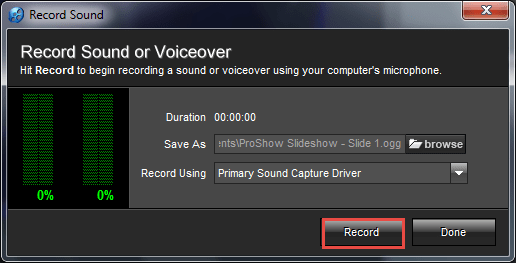
Sau khi ghi âm xong bạn nhấn Done để áp dụng.
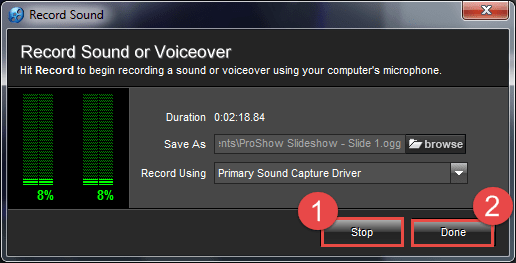
+ Bước 3: Rồi bạn click chọn Edit Fades and Timing.
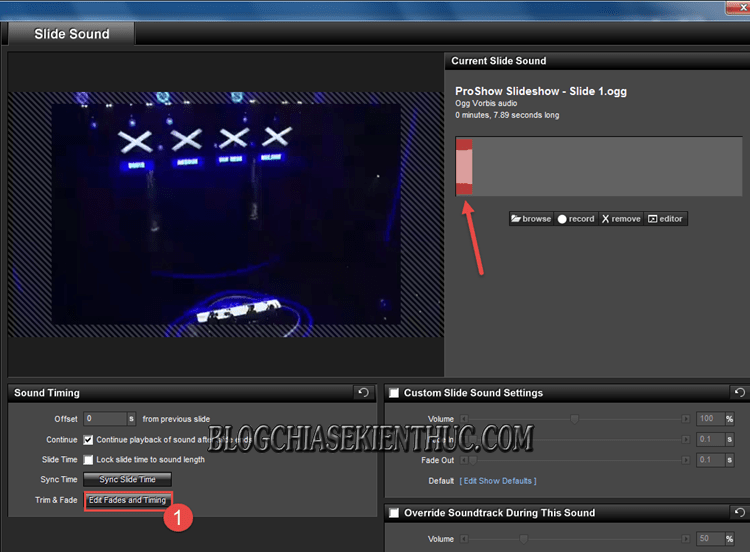
+ Bước 4: Tại đây bạn kéo thanh trượt để cắt bớt đoạn âm thanh thừa mà bạn không mong muốn. Rồi nhấn OK.
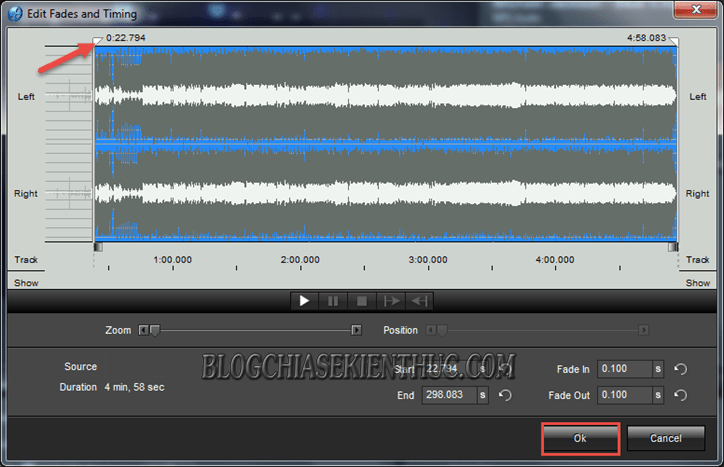
Tiếp tục nhấn OK để áp dụng.
Và ta được kết quả.
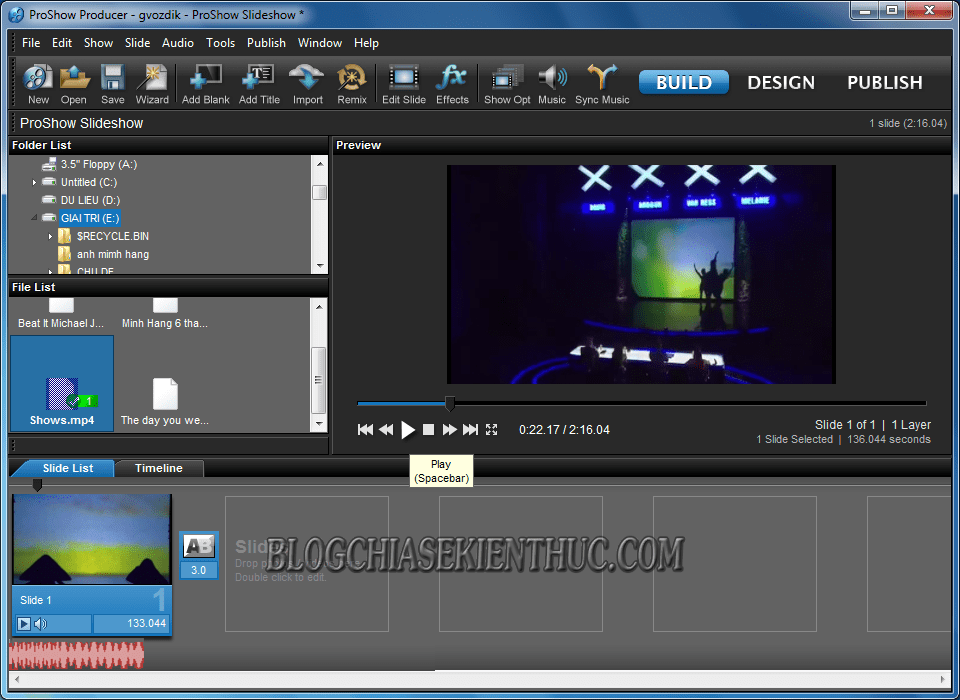
3. Ghép nhạc vào file Video bằng ProShow Producer
Ngoài việc ghi âm, lồng tiếng trực tiếng trên Video bằng ProShow Producer. Bạn còn có thể thực hiện ghép nhạc vào file Video một cách dễ dàng.
Thực hiện:
+ Bước 1: Bạn click vào Slides để mở hộp thoại Slides Options. Tại mục Current Slides Sound bạn click vào nút Browse => rồi chọn Add Sound File.
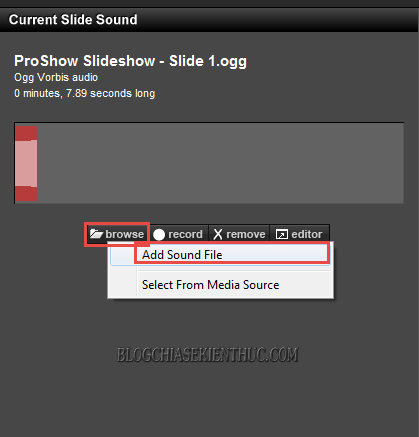
+ Bước 2: Rồi bạn tìm đến file nhạc của bạn trên máy tính => và chọn file nhạc và nhấn Open để Upload lên phần mềm.
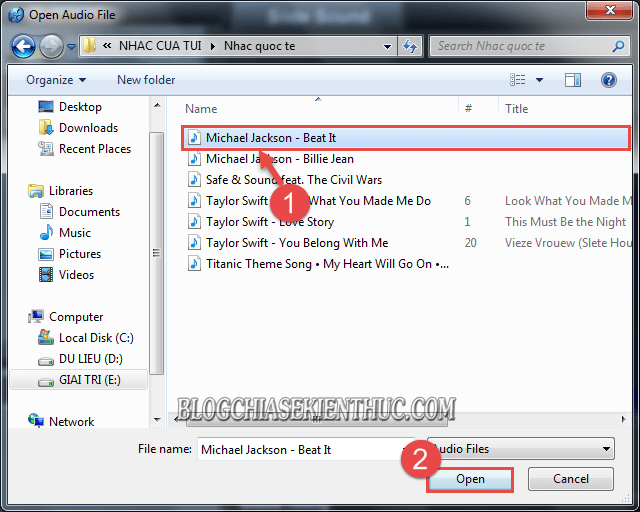
Sau đó bạn chọn Edit Fades and Timing.
Và cắt chỉnh file nhạc bằng cách kéo thanh trượt. Sau đó nhấn OK => rồi OK để áp dụng.
Và ta được kết quả sau.
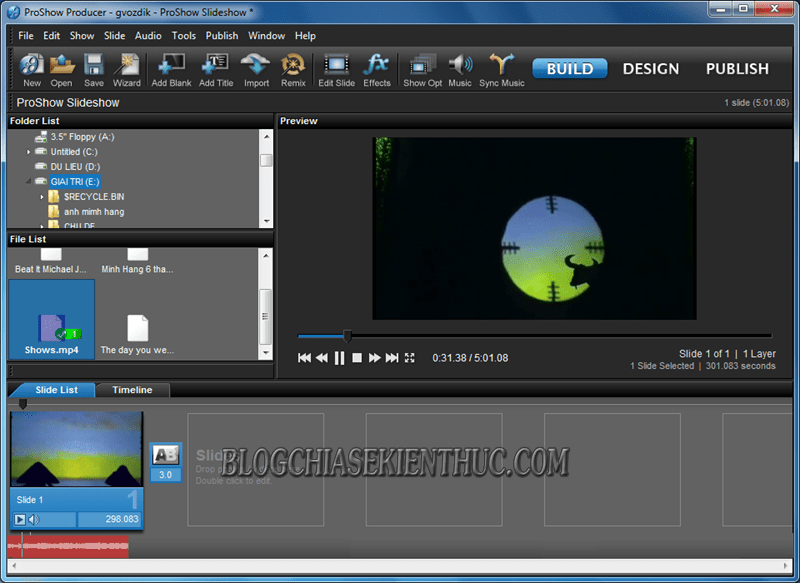
Lời kết
Okay, như vậy là mình vừa hướng dẫn xong cho các bạn một vào mẹo xử lý video bằng phần mềm Proshow Producer hoặc Proshow Gold rồi nhé.
Sau khi đọc xong bài hướng dẫn này thì mình nghĩ các bạn có thể tự tách âm thanh ra khỏi video, lồng tiếng vào Video, hoặc ghép nhạc trực tiếp vào Video bằng phần mềm ProShow Producer rồi đúng không ?
Hi vọng bài viết sẽ hữu ích với bạn. Chúc các bạn thành công !
CTV: Lương Trung – Blogchiasekienthuc.com
Note: Bài viết này hữu ích với bạn chứ ? Đừng quên đánh giá bài viết, like và chia sẻ cho bạn bè và người thân của bạn nhé !
(function(d, s, id) (document, ‘script’, ‘facebook-jssdk’));
Nguồn: https://blogchiasekienthuc.com/thu-thuat-hay/tach-am-thanh-long-tieng-ghep-nhac-bang-proshow-producer.html